Nicole Lienemann / Shutterstock
Lorsque vous ajoutez votre compte Google à votre iPhone ou iPad dans l’application Paramètres, vous ajoutez votre compte Gmail à l’application Mail. Si vous préférez utiliser des clients de messagerie tiers, vous pouvez supprimer des comptes de messagerie de l’application Mail sur votre iPhone ou iPad.
À l’aide de l’application Paramètres, vous pouvez vous déconnecter de n’importe quel compte de messagerie (y compris Gmail, Outlook et iCloud), tout en continuant à utiliser le compte pour synchroniser les notes, les contacts, etc.
Pour ce faire, ouvrez l’application «Paramètres» sur votre iPhone ou iPad et accédez à la section «Mots de passe et comptes».
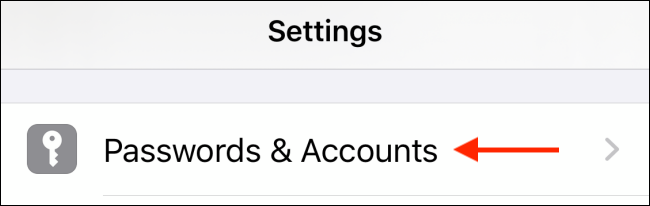
Ici, vous verrez tous les comptes auxquels vous êtes connecté. Appuyez sur un compte pour voir ses détails.
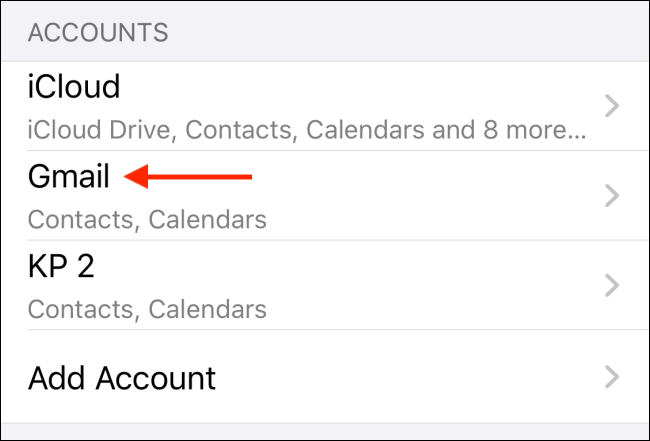
Ensuite, appuyez sur la bascule à côté de l’option «Mail» pour désactiver la synchronisation des e-mails. Vous remarquerez que la boîte de réception de courrier électronique particulière disparaîtra de l’application Mail.
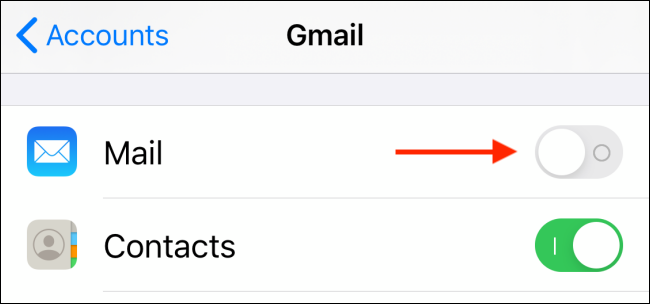
Vous pouvez revenir à la section «Mots de passe et comptes» et suivre le même processus pour supprimer les comptes de messagerie des autres services.
Le processus de déconnexion des comptes de messagerie de l’application Mail fonctionne pour tous les comptes tiers. Si vous souhaitez supprimer le compte de messagerie iCloud, les étapes sont légèrement différentes.
Ouvrez l’application « Paramètres » et appuyez sur votre profil Apple situé en haut du menu.

Ici, appuyez sur l’option «iCloud».

Maintenant, faites défiler vers le bas et appuyez sur la bascule à côté de l’option «Mail».

Votre messagerie iCloud a maintenant été désactivée et n’apparaîtra plus dans l’application Apple Mail.
Pour confirmer, vous pouvez ouvrir à nouveau l’application «Mail». Au lieu de voir votre boîte de réception habituelle, vous verrez un écran de bienvenue vous demandant de vous connecter à un compte.

Si vous n’aimez pas utiliser l’application Mail, nous vous recommandons le Application Gmail. Et si vous voulez quelque chose avec des fonctionnalités supplémentaires et un meilleur ajustement et une meilleure finition, essayez le Application Spark.
Vous vous en tenez à l’application Mail pour l’un de vos comptes? Essayez de configurer les paramètres de messagerie pour une meilleure expérience.


